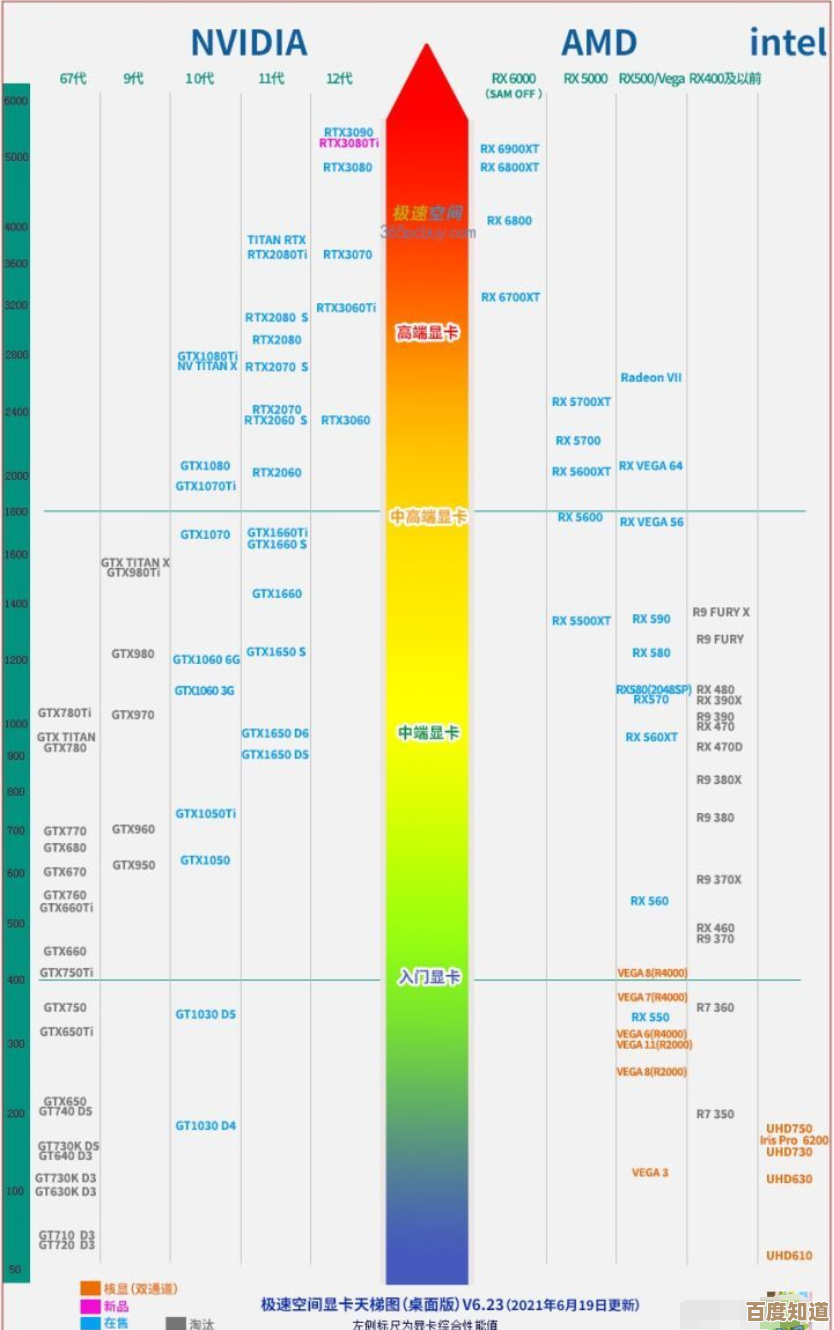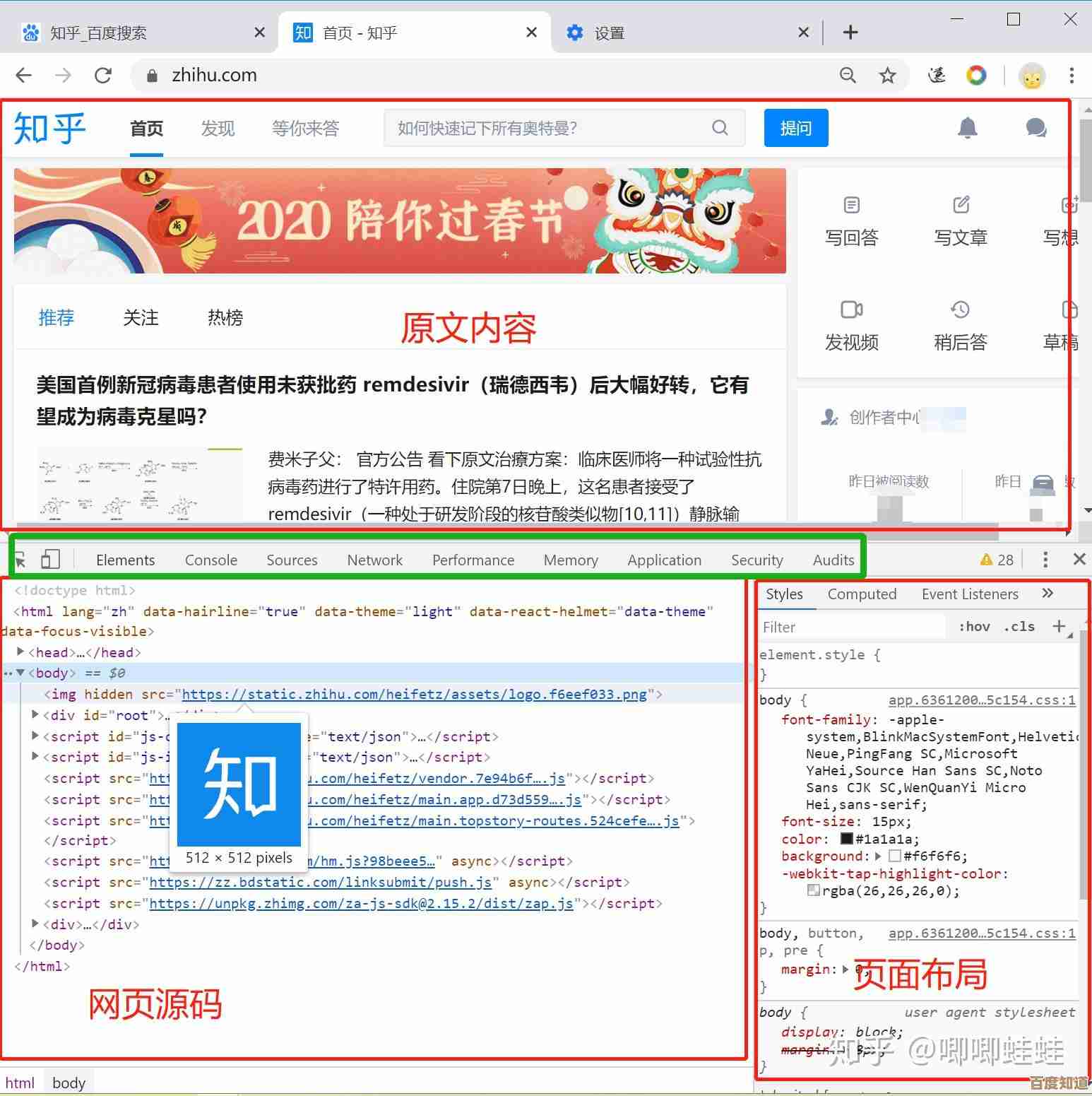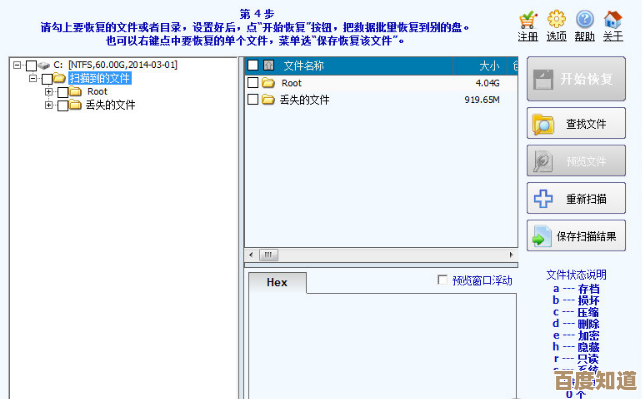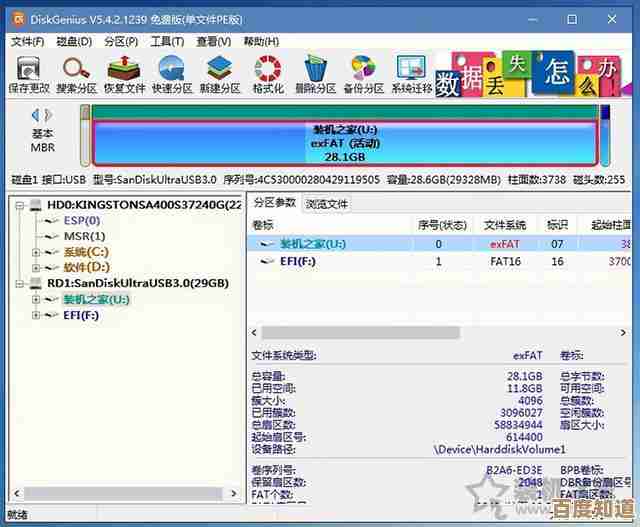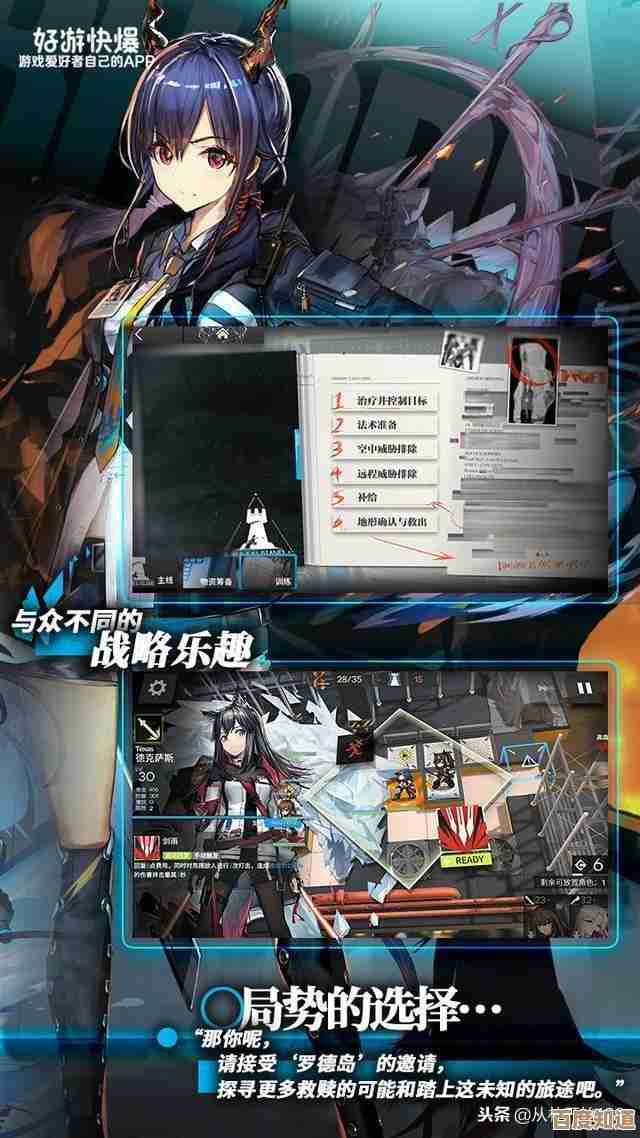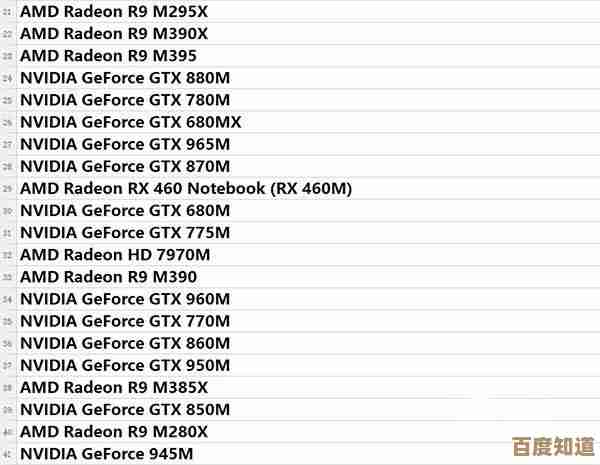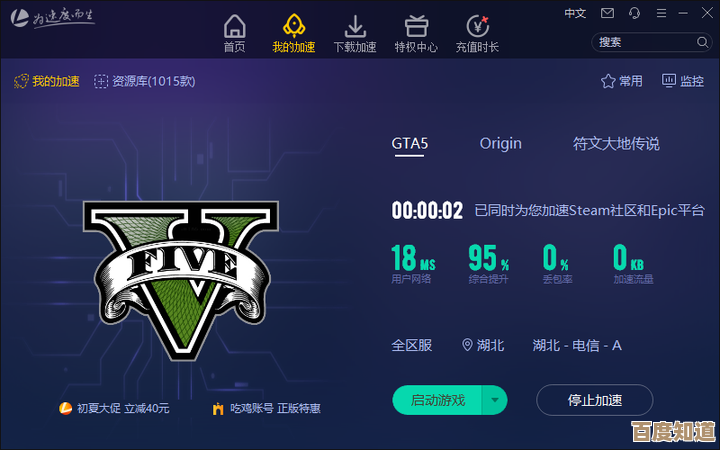Win7系统下打造炫酷3D立体桌面的详细操作指南
- 游戏动态
- 2025-11-08 07:13:01
- 2
首先得说,在Win7时代,要实现那种真正让人眼前一亮的3D立体桌面效果,主要不是靠系统自带的那个“Windows Aero”的毛玻璃和任务栏预览(虽然那也很酷),而是依赖一些强大的第三方软件,系统自带的“Flip 3D”(按Win键+Tab)算是一个简单的3D效果,但离“炫酷桌面”还差得远,下面我就给你介绍几种在Win7下实现不同风格3D桌面的方法,你可以根据自己的喜好和电脑配置来选择。
使用经典的“雨滴桌面秀”(Rainmeter)打造伪3D立体感桌面
(来源:基于雨滴桌面秀社区和众多美化爱好者的实践)
雨滴桌面秀本身不是一个直接的3D桌面软件,但它能通过加载各种皮肤,创造出极具层次感和视觉纵深效果的桌面,看起来就像3D一样,这是最安全、最稳定且对系统资源占用可控的方法。
详细操作步骤如下:
-
下载和安装Rainmeter:
你需要去Rainmeter的官方网站(rainmeter.net)下载最新版本的安装程序,下载后,像安装普通软件一样,一路“Next”就可以了,安装完成后,你的桌面可能看起来没什么变化,这时候需要去配置它。
-
寻找炫酷的3D风格皮肤包:
光有Rainmeter还不够,你需要为它穿上“衣服”,也就是皮肤,可以去一些知名的桌面美化社区,雨滴社区”或者“DeviantArt”网站,搜索关键词如“3D Desktop”、“Cyberpunk Rainmeter”、“Depth Effect”等,你会找到很多爱好者分享的整套皮肤包,这些皮肤包通常包含了时钟、系统监控、快捷方式等,并且设计上模拟了悬浮在桌面上的3D效果。
-
加载和管理皮肤:
- 安装好皮肤包后(通常是.rmskin格式,双击即可安装),右键点击桌面上的雨滴插件,或者在系统托盘区的雨滴图标上右键,选择“管理皮肤”,会打开一个管理窗口,里面列出了所有已加载的皮肤,你可以通过勾选或取消勾选来显示/隐藏某个皮肤元素。
- 更直接的方法是,在“管理皮肤”的列表里,找到你安装的新皮肤包,直接点击加载整个套装。
-
调整位置和层次:
- 加载后,桌面上的各个元素(比如一个看起来是悬浮的立方体时钟,或者一个倾斜的硬盘容量条)你可以直接用鼠标拖动位置。
- 右键点击某个皮肤,在“设置”里通常有“位置”选项,你可以设置它是在最底层、正常层还是顶层显示,通过调整不同皮肤的层次,就能营造出前后错落的3D景深感觉,让一个波形音频显示器在桌面图标后面,而让时钟悬浮在最前面。
-
搭配一张有纵深感的壁纸:
为了让3D效果更逼真,选择一张合适的壁纸至关重要,找一些有透视感、隧道效果、或者城市天际线这种有远近关系的图片作为桌面背景,这样,再配上Rainmeter的悬浮元素,整个桌面的立体感就非常强烈了。
使用专业的3D桌面变换软件(如StarDock DeskScapes)
(来源:StarDock公司推出的知名系统美化软件系列)
如果你不满足于静态的伪3D,想要真正的动态3D桌面,比如桌面本身就是一段3D动画或者能交互,那么StarDock的DeskScapes是Win7下的不二之选,它可以直接将动态壁纸(包括3D动画、视频、甚至简单的交互程序)设置为你的桌面。
详细操作步骤如下:
-
下载和安装DeskScapes:
StarDock的软件通常是付费的,但它会提供试用期,你需要去StarDock官网找到DeskScapes并进行下载安装,注意,确保你的电脑已经开启了Aero特效(在个性化设置里选择一个Aero主题),因为这是DeskScapes工作的基础。
-
寻找3D动态壁纸:
DeskScapes有自己的在线壁纸库(DreamScene),里面有很多用户上传的精彩内容,你可以在软件内直接浏览和下载,搜索关键词如“3D”、“Animation”、“Particle”等,能找到很多效果炫酷的3D动画壁纸,比如流动的银河、漂浮的几何体、深海的泡泡等等。
-
应用和管理动态壁纸:
- 安装好DeskScapes后,右键点击桌面,选择“个性化”,你会发现多了一个“桌面背景”的选项,点进去就是DeskScapes的设置界面,或者直接双击系统托盘区的DeskScapes图标。
- 在界面中,你可以预览并选择你下载好的3D动态壁纸,点击应用,你的桌面瞬间就“活”起来了。
-
注意事项:
- 这种方法对电脑的显卡有一定要求,如果电脑配置比较老,运行复杂的3D动态壁纸可能会导致系统变卡、风扇狂转,所以建议先从简单的动态效果开始尝试。
- 这类软件可能会与某些全屏程序(尤其是游戏)产生冲突,在运行全屏程序时,软件通常会智能暂停动态效果以节省资源。
探索更极致的“实时渲染3D桌面”(如BumpTop)
(来源:曾风靡一时的BumpTop桌面软件,后被谷歌收购并停止开发)
在Win7早期,有一款叫BumpTop的软件非常出名,它能把你的桌面变成一个真实的3D空间,图标不再是平铺的,而是可以“扔”在桌面的各个角落,墙面也可以放置图标,你可以用鼠标像在真实世界里一样旋转和浏览整个3D桌面,虽然这款软件已经停止更新,但你仍然可以在一些软件下载站找到它的旧版本用于Win7系统,由于兼容性和安全性无法保证,这里就不详细展开安装步骤了,仅作为一个曾经存在的炫酷方案提及,如果你有冒险精神,可以自己去寻找和研究。
最后的小结和建议:
对于大多数Win7用户来说,我强烈推荐第一种“雨滴桌面秀”的方法,因为它最灵活,资源占用小,而且能充分发挥你的创造力,打造出独一无二的桌面,而第二种方法适合追求极致动态效果且电脑配置不错的用户,无论选择哪种,记得在打造炫酷桌面的同时,也要关注系统的流畅度,找到一个平衡点,希望这份指南能帮助你成功打造出令人羡慕的3D立体桌面!
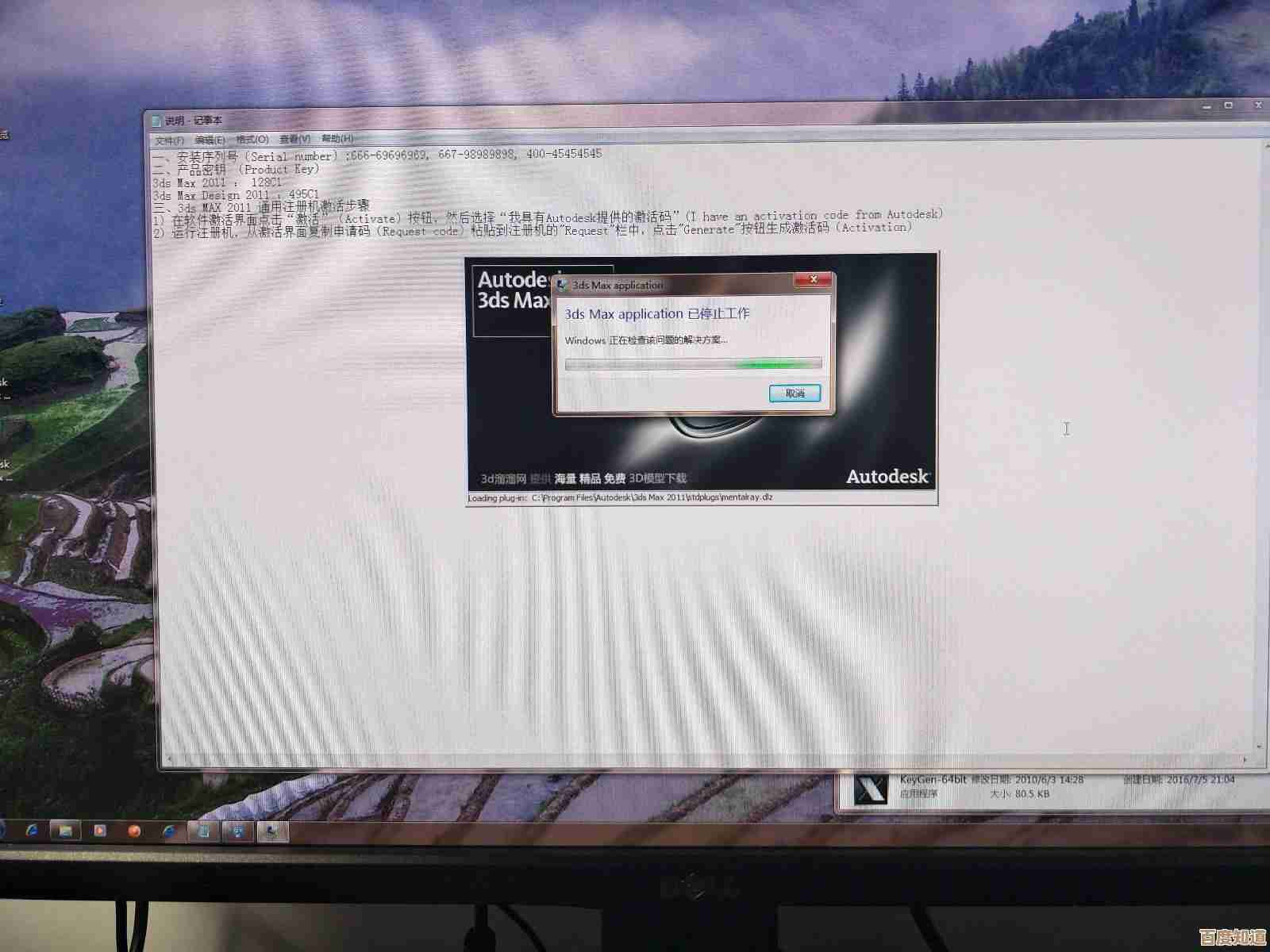
本文由太叔访天于2025-11-08发表在笙亿网络策划,如有疑问,请联系我们。
本文链接:http://www.haoid.cn/yxdt/60852.html